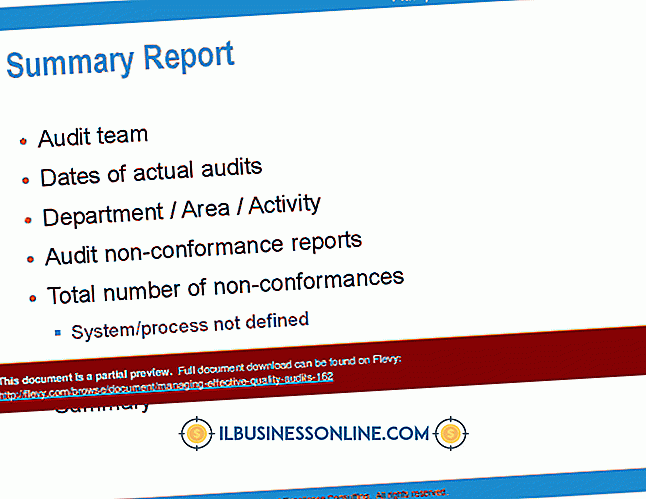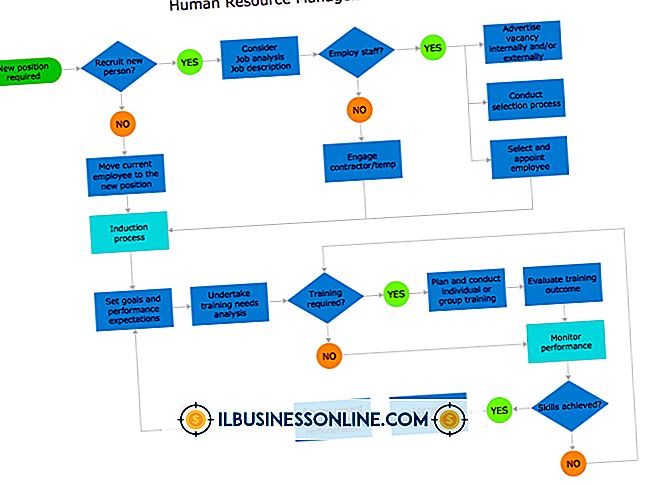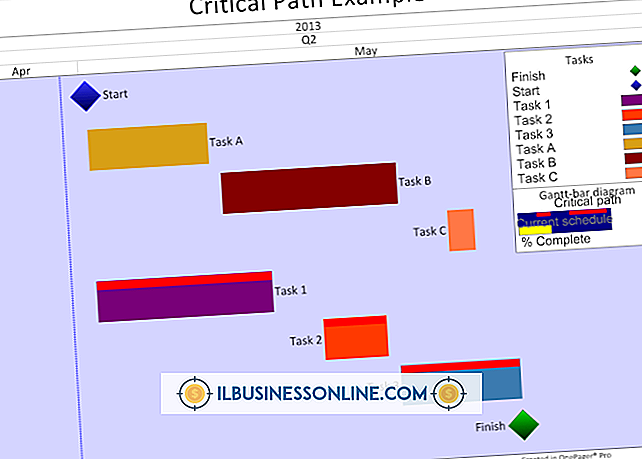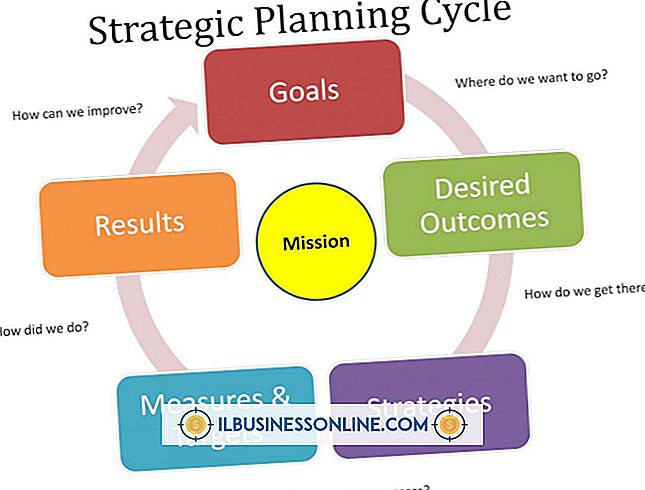Cách khắc phục chủ đề WordPress đã cài đặt nhưng bị hỏng

WordPress là một hệ thống quản lý nội dung blog miễn phí cho phép bạn tạo blog tùy chỉnh của riêng mình và đăng nội dung lên Internet. Bạn có toàn quyền kiểm soát cách blog của bạn trông và trả lời khách truy cập thông qua các chủ đề blog. Cộng đồng WordPress đã thiết kế nhiều chủ đề miễn phí, bạn có thể cài đặt trực tiếp từ thư viện chủ đề WordPress. Nếu chủ đề của bạn được cài đặt nhưng bị hỏng, bạn có thể chỉnh sửa tệp chủ đề theo cách thủ công hoặc trong trường hợp xấu nhất, cài đặt lại chủ đề một lần nữa để làm cho nó hoạt động tốt.
Giới thiệu về chủ đề WordPress
Các chủ đề WordPress kiểm soát giao diện của blog WordPress của bạn, từ bố cục và đồ họa đến màu sắc của văn bản và liên kết. Khi một cái gì đó bị hỏng trong chủ đề của bạn, bạn có thể thấy một bố cục bị bóp méo hoặc không chính xác khi bạn truy cập blog của mình. Các vấn đề cực đoan nhất có thể hiển thị lỗi PHP trên blog của bạn, điều này cho thấy mã hóa bị hỏng trong chủ đề của bạn. Nếu bạn đã thực hiện thay đổi mã hóa chủ đề WordPress hoặc sử dụng hình ảnh tùy chỉnh, bạn nên sao lưu chủ đề WordPress của mình trước khi khắc phục sự cố, trong trường hợp bạn cần cài đặt lại hoàn toàn.
Sao lưu tập tin chủ đề WordPress
Bạn sẽ cần một ứng dụng khách FTP và thông tin đăng nhập tài khoản FTP để sao lưu các tệp chủ đề WordPress của bạn. Đăng nhập vào ứng dụng khách FTP và điều hướng đến thư mục wp-content / Themes chủ đề trên máy chủ trang web của bạn. Bạn sẽ thấy một danh sách các thư mục, mỗi thư mục được đặt tên cho các chủ đề khác nhau được cài đặt trên blog của bạn. Đánh dấu thư mục chủ đề bạn đang khắc phục sự cố và chuyển nó vào một thư mục trên máy tính của bạn để tạo bản sao lưu.
Chỉnh sửa mã hóa tập tin bị hỏng
Nếu bạn cảm thấy thoải mái với việc khắc phục sự cố mã hóa, bạn có thể chỉnh sửa các tệp chủ đề WordPress trực tiếp từ bảng điều khiển. Đăng nhập vào blog WordPress của bạn và nhấp vào Xuất hiện. Hãy chọn Chỉnh sửa Chỉnh sửa từ menu để xem danh sách các tệp cho chủ đề của bạn. Chọn tệp chủ đề bạn muốn chỉnh sửa và thay đổi mã trong hộp văn bản. Khi bạn lưu các thay đổi vào tệp, bạn sẽ tự động thấy các thay đổi trên blog WordPress của mình, cho phép bạn khắc phục sự cố bố cục khi bạn viết mã.
Cài đặt lại chủ đề WordPress
Nếu chủ đề đang báo cáo lỗi PHP và bạn không thoải mái với mã hóa, bạn nên cài đặt lại chủ đề để đưa nó trở lại mã hóa mặc định. Nhấp vào Xuất hiện trực tuyến trên bảng điều khiển của bạn, sau đó nhấp vào Chủ đề. Nhấp vào Cài đặt chủ đề Cài đặt chủ đề từ đầu trang, tìm kiếm tên của chủ đề và cài đặt lại từ thư viện WordPress để đặt lại chủ đề.